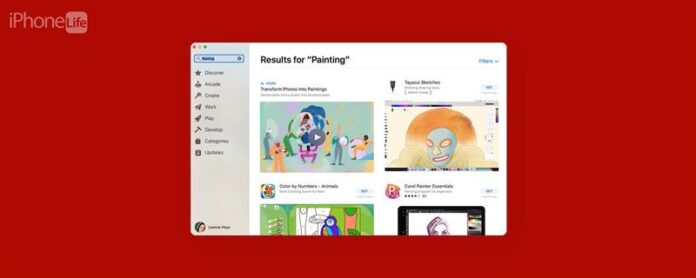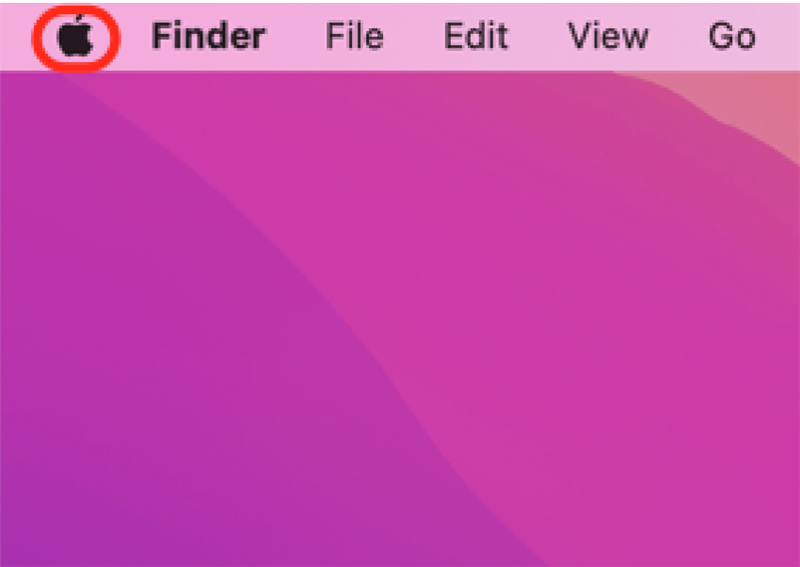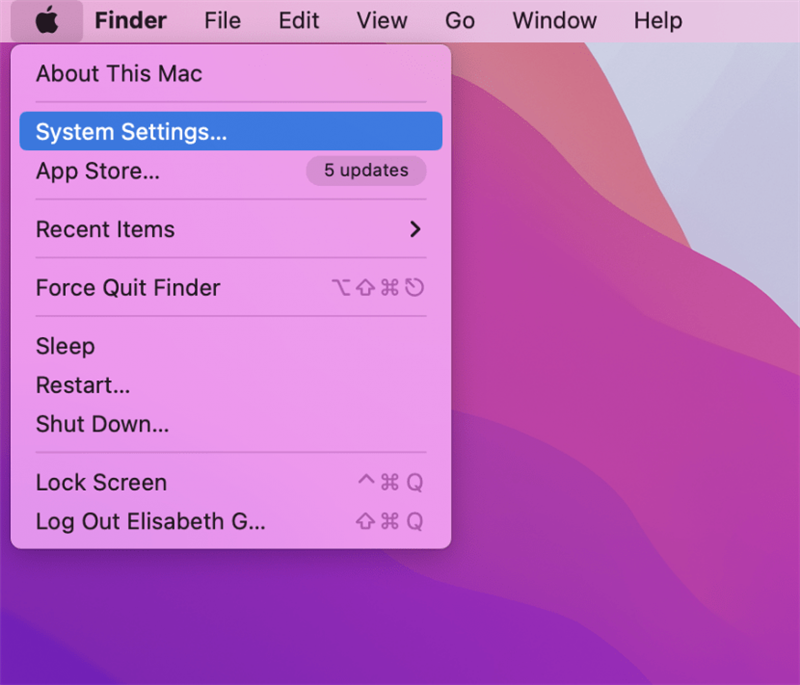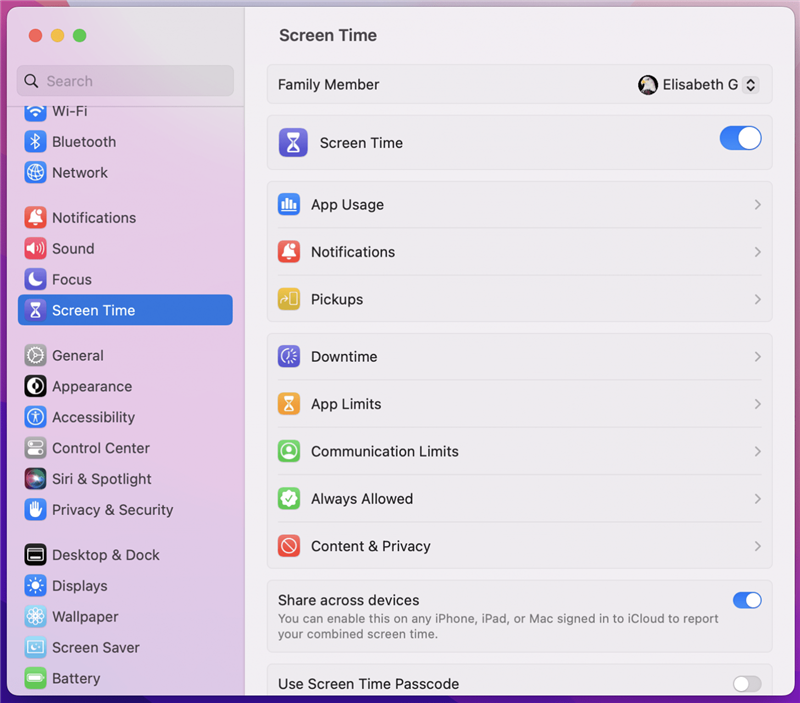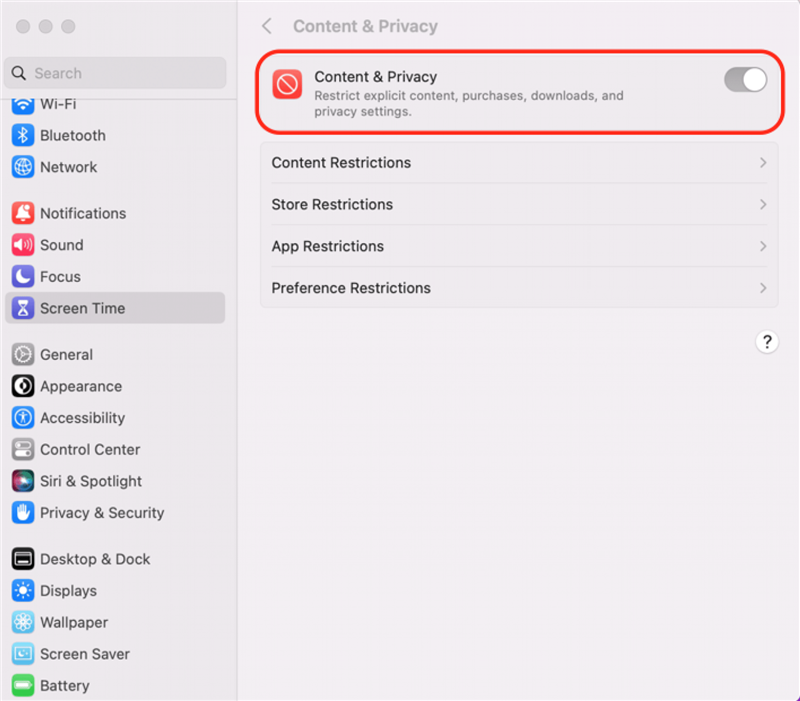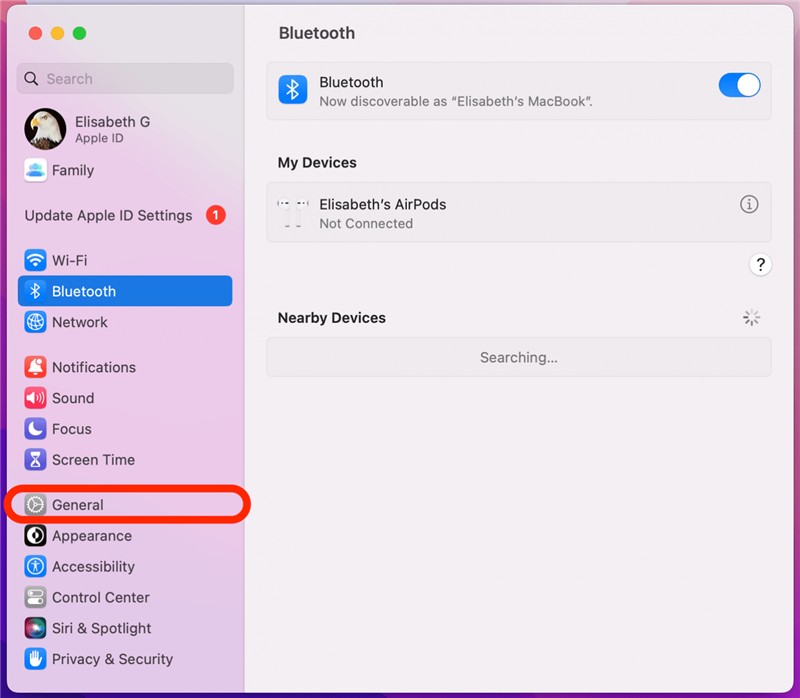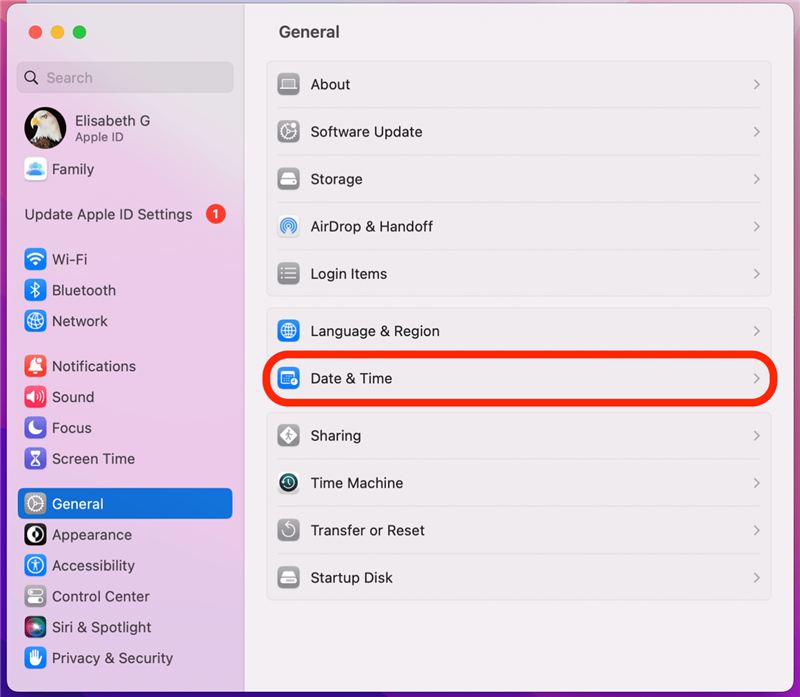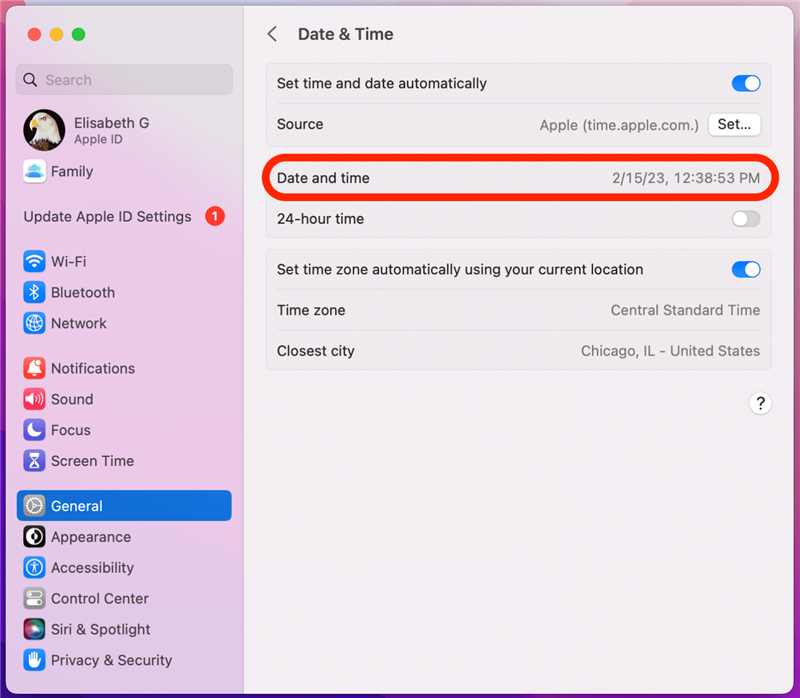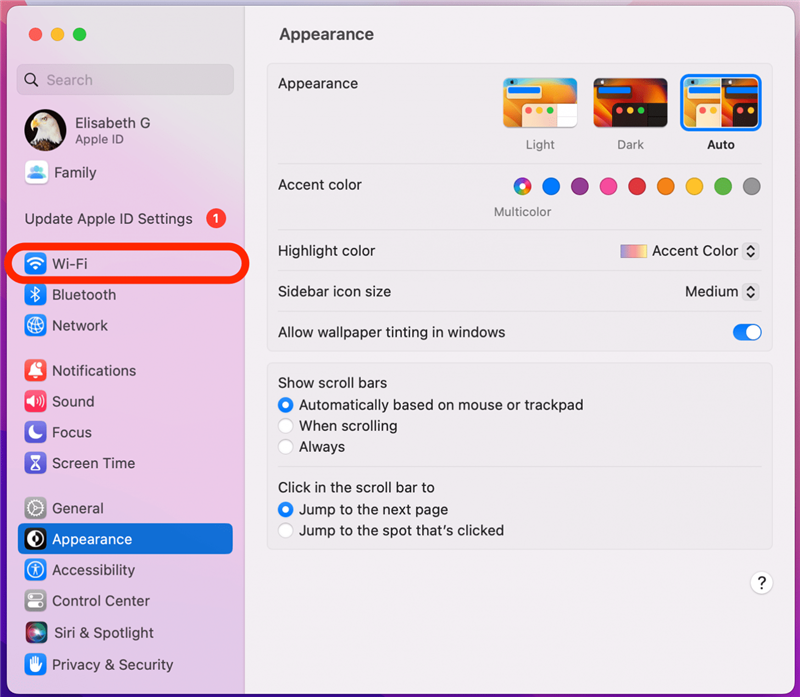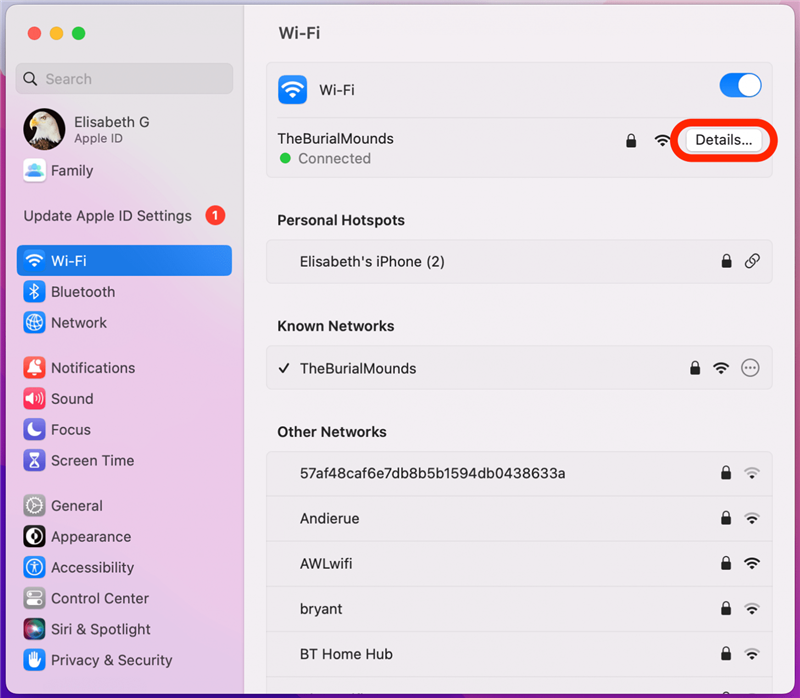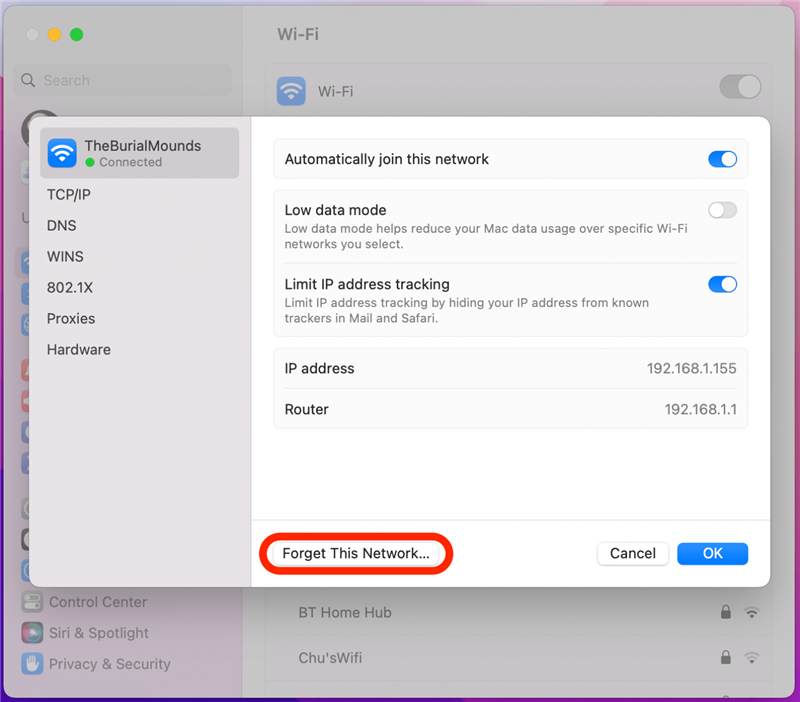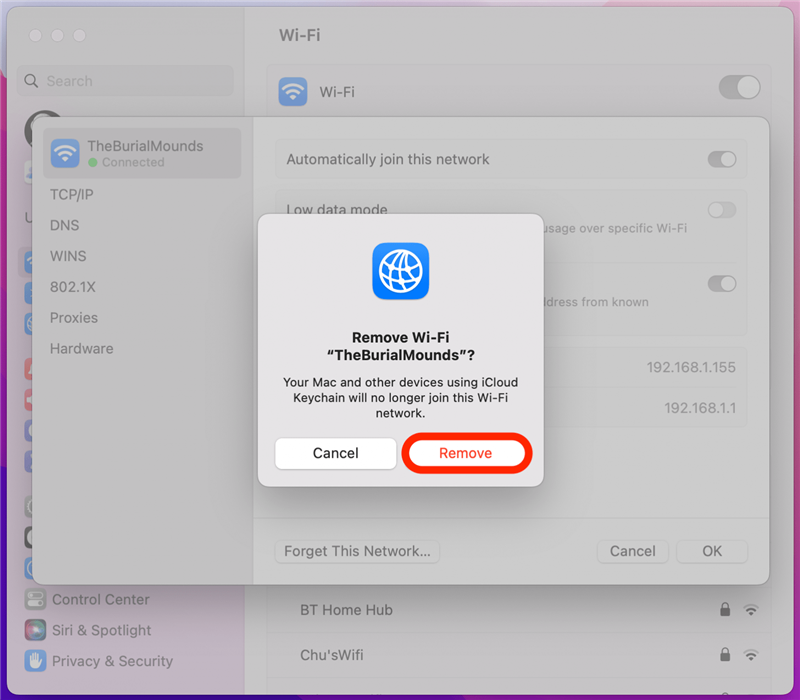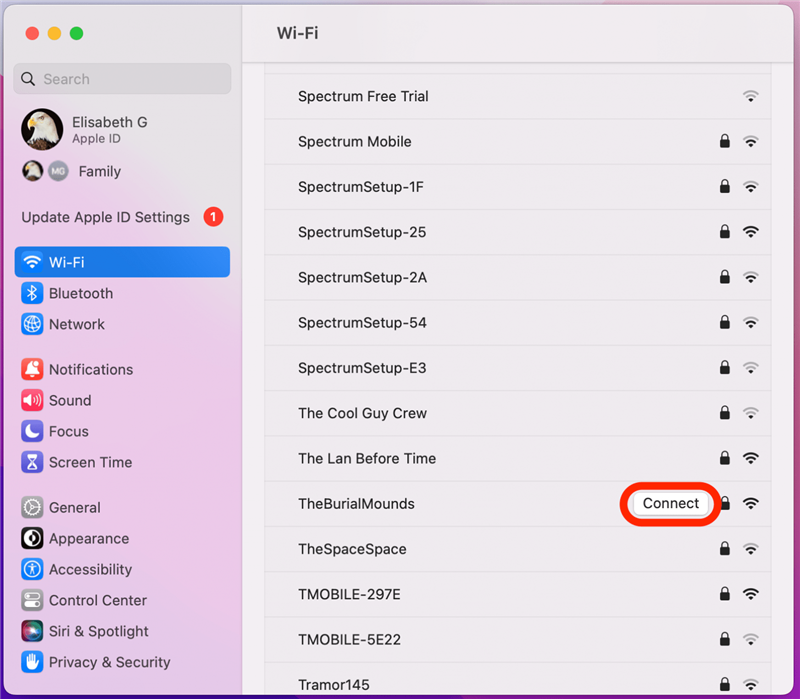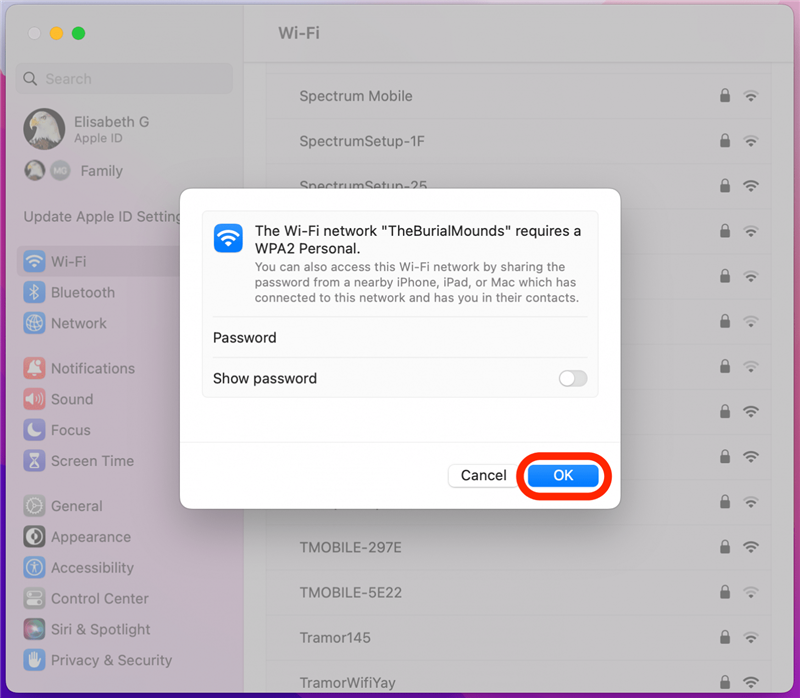אז הלכת להוריד אפליקציה חדשה ב- Mac או MacBook שלך, אבל חנות האפליקציות לא עובדת! יש כמה דברים שיכולים להשתבש. בין אם לחנות האפליקציות יש מסך ריק, לא תפתח או יטען, לא יכול להתחבר, נותן הודעת שגיאה או שאינו יכול להוריד ולעדכן אפליקציות, יש לנו את התיקון! הנה כיצד לגרום לחנות האפליקציות של ה- Mac שלך לעבוד שוב.
לא מצליחים להתחבר לחנות האפליקציות ב- Mac? להלן 11 תיקונים מהירים
חנות האפליקציות של ה- MacBook או Mac שלך בדרך כלל אמינה, אך היא עשויה לאכזב אותך מדי פעם על ידי אי חיבור או עבודה. להלן מדריך פתרון הבעיות שלנו להשגת חנות האפליקציות של Mac לחבר, לפתוח ולעבוד שוב. לקבלת הדרכות MAC נהדרות יותר, עיין בחינמי החינמי שלנו טיפ של היום !
1. בדוק את דף המצב של מערכת Apple
אם אינך יכול להתחבר לחנות האפליקציות ב- Mac שלך, הבעיה עשויה להיות בסוף של אפל! אם זה המקרה, תוכל לראות את הודעת השגיאה "שגיאת חנות האפליקציות; נסה שוב מאוחר יותר". אתה יכול לבקר ב דף מצב מערכת אפל כדי לבדוק אם חנות האפליקציות למטה. אם חנות האפליקציות של Mac תעלה, תהיה נקודה ירוקה ליד חנות האפליקציות של Mac.
2. בדוק את מגבלות חנות האפליקציות
אם הוגדרו מגבלות תוכן בחנות האפליקציות של Mac שלך, ייתכן שחנות האפליקציות לא עובדת כמו שאתה רוצה. כך ניתן לבדוק אם חנות האפליקציות של ה- Mac שלך מוגבלת:
- לחץ על הלוגו Apple .

- לחץ על הגדרות מערכת .

- לחץ על זמן מסך .

- וודא ש תוכן ופרטיות מנותק (אפור, לא כחול).

- אם אתה רוצה לקבל כמה מגבלות, אתה יכול להחליף תוכן ופרטיות ולבחור את ההגבלות שלך. זכור כי הגדרת מגבלות אפליקציות עשויה להגביל את האפשרויות שלך בחנות האפליקציות של Mac שלך.
3. בדוק את חיבור האינטרנט שלך
אם ה- Mac או MacBook שאתה משתמש בו אינם מחוברים לאינטרנט, לא תוכל לגשת לחנות האפליקציות של Mac. וודא ש- Mac שלך הוא מחובר לאינטרנט באמצעות רשת Wi-Fi יציבה. אתה יכול גם להריץ מבחן מהירות אינטרנט כדי לוודא שהחיבור שלך מספיק מהיר. אם חנות האפליקציות עדיין לא תיפתח ב- Mac שלך, המשך להצעה הבאה שלנו.
4. עדכן MacOS: קבל את עדכון התוכנה האחרון של Apple
ביצוע עדכון MacOS עשוי לעזור בשגיאת חנות האפליקציות שלך מכיוון שעדכוני תוכנה יכולים לתקן באגים ותקלות. מסיבה זו, זה נוהג לעשות עדכון MAC בכל פעם שגרסה חדשה של MACOS יוצאת.
5. בדוק את הגדרות התאריך והשעה של ה- Mac שלך
דבר נוסף לנסות אם חנות האפליקציות שלך לא תיפתח ב- Mac או MacBook שלך הוא לבדוק את הגדרות התאריך, השעה והמיקום.
- לחץ על סמל התפריט Apple ובחר הגדרות מערכת .

- לחץ על כללי .

- לחץ על תאריך ושעה .

- וודא שהתאריך, השעה ואזור הזמן מוגדרים כראוי.

6. כוח התפטר והפעיל מחדש את חנות האפליקציות
אם חנות האפליקציות עדיין לא תטען ב- Mac שלך, זה עשוי להיות תוצאה של תקלת תוכנה, ותוכל כוח הפסק את האפליקציה ב- Mac כדי נסה לתקן את הבעיה.
7. כבה את ה- VPN שלך
הרשת הפרטית הווירטואלית שלך (VPN) עשויה להפריע לחנות האפליקציות של Mac שלך, ולגרום לה לא לפתוח, לטעון או לקבל מסך ריק. כבה או נתק את ה- VPN שלך כדי לראות אם זה שורש הנושא.
8. לצאת ממזהה Apple שלך
ראשית, וודא שאתה נכנס למזהה Apple הנכון. גם אם אתה מחובר נכון, לפעמים הפיתרון לבאג הוא לצאת ממזהה Apple שלך ואז שוב שוב. אם חנות האפליקציות ב- Mac שלך לא נפתחת או עובדת, זה יכול להיות תיקון מהיר!
9. האם איפוס הגדרות רשת
אם חנות האפליקציות לא תטען ב- Mac או MacBook שלך מכיוון שהיא לא תתחבר לאינטרנט וכבר בדקת את חיבור ה- Wi-Fi שלך, הגיע הזמן לאיפוס הגדרות רשת. לאחר מכן, תצטרך להיכנס חזרה לרשת ה- Wi-Fi שלך. כדי לעשות זאת:
- לחץ על סמל התפריט Apple ופתח את הגדרות המערכת

- לחץ על Wi-Fi .

- לחץ על פרטים .

- לחץ על תשכח מהרשת הזו … .

- לחץ על הסר .

- חזור לרשימת הרשתות הזמינות ומצא את רשת ה- Wi-Fi שלך. לחץ על Connect .

- הזן את הסיסמה שלך ולחץ על אישור .

כעת יש לחבר מחדש ל- Wi-Fi עם איפוס הגדרות הרשת שלך.
10. כוח הפעל מחדש את ה- Mac או MacBook שלך
אחד הצעדים הסופיים לנקוט אם חנות האפליקציות שלך לא עובדת על Mac הוא ל הפעל מחדש ה- Mac שלך .
11. צור קשר עם Apple Support
אם אף אחד מהצעדים הללו לא עבד, צור קשר עם תמיכה בתפוח . עקוב אחר הקישור, הקש על ה- Mac שאתה משתמש בו, ותהיה מחובר למקורב Apple באמצעות טלפון, דוא"ל או צ'אט. אם אתה גר מספיק קרוב לחנות של אפל, אתה יכול להיכנס פנימה ולבקש עזרה.